WPS空白页删除技巧与格式保留方法
时间:2025-07-05 10:34:55
来源:灵犀17资源站
作者:佚名
许多用户在日常使用WPS办公软件时,常会遇到文档末尾出现冗余空白页的情况。这种看似简单的问题若处理不当,可能导致文档格式混乱影响最终呈现效果。本文将详细解析多种删除空白页的操作技巧,确保在清除多余页面的同时保持原有排版完整。
WPS文档空白页处理方案
常规删除操作步骤详解
当空白页位于文档末尾时,可将光标定位至倒数第二页末端。长按键盘Delete键直至光标移动至当前页末端,此操作可有效清除后续空白页。若文档存在隐藏分页符,建议同时按住Ctrl+Shift+8显示编辑标记,便于精准定位需删除内容。
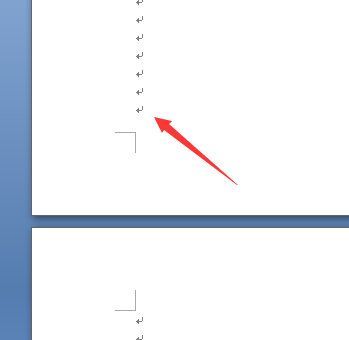
特殊场景应对策略
当空白页由表格或图片引发时,需调整对象属性设置。选定表格后右键进入「表格属性」,将文字环绕改为「无」可避免产生额外分页。对于图片导致的空白页,建议将图片行间距设为固定值,并通过段落设置取消「段前分页」选项。
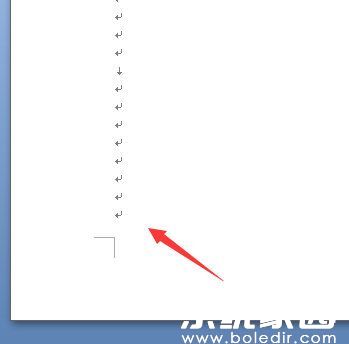
进阶操作注意事项
1. 使用导航窗格快速定位:视图选项卡启用导航窗格功能,通过页面缩略图直接选取目标空白页
2. 分节符处理技巧:若文档含多节设置,需在删除前确认分节符类型,避免影响页眉页脚等格式
3. 批量处理方法:对于长文档可使用查找替换功能(Ctrl+H),输入^m查找手动分页符进行清理
格式保护要点说明
执行删除操作前建议进行文档备份,若误删重要内容可通过Ctrl+Z快速撤销。处理含复杂格式的文档时,可切换至大纲视图检查段落标记分布情况。完成删除后务必检查页脚编号连续性,必要时通过插入分页符重新调整版面布局。
通过上述方法可有效解决WPS文档中的空白页问题,既能保持文档整洁性又可确保原有格式规范。建议用户根据文档具体结构选择最适合的操作方案,遇到特殊格式时可结合多种处理方式灵活应对。
相关下载
相关文章
更多+-
05/24
-
05/11
-
04/27
-
07/05
-
07/04
手游排行榜
- 最新排行
- 最热排行
- 评分最高

